Rješavanje problema učitavanja dodatka u Yandex.Browser
Zahvaljujući raznim dodatcima, mogućnosti internetskog preglednika se šire. No, često se događa da ti programski blokovi prestanu raditi ili se pojavljuju drugi problemi. U tom se slučaju u pregledniku pojavljuje pogreška da se modul ne može učitati. Razmotrite rješenje ovog problema u Yandex preglednik ,
sadržaj
Dodatak u Yandex.Browser nije učitan
U ovom internetskom pregledniku postoji samo pet dodataka, nažalost, ne možete ga instalirati, možete instalirati samo dodatke. Stoga ćemo se baviti problemima tih modula. A budući da najčešće postoje problemi Adobe Flash Player , onda ćemo analizirati rješenja na primjeru. Ako imate problema s drugim dodatcima, također će vam pomoći i manipulacije opisane u nastavku.
Prva metoda: Omogućavanje modula
Moguće je da Flash Player ne radi samo zato što je isključen. To treba odmah provjeriti i aktivirati ako je potrebno. Razmotrite kako to učiniti:
- Na adresnoj traci upišite:
Browser://Pluginsi pritisnite "Enter" .
- Na popisu pronađite traženi modul i, ako je isključen, kliknite "Omogući" .

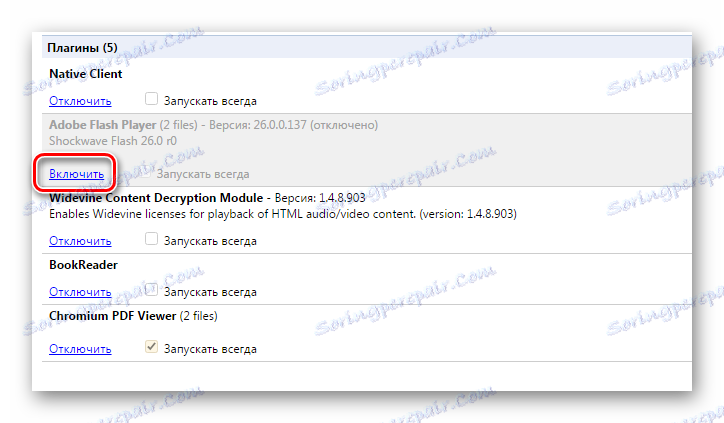
Sada idite na stranicu na kojoj ste imali pogrešku i testirali dodatak.
Druga metoda: Odspojite PPAPI modul
Ova je metoda pogodna samo za one koji imaju problema s Adobe Flash Playerom. PPAPI-bljeskalica se automatski uključuje, iako nije dovršena, pa je bolje isključiti i provjeriti promjene. To možete učiniti ovako:
- Idite na istu karticu s dodacima i kliknite "Pojedinosti" .
- Pronađite dodatak koji vam je potreban i onemogućite one koji su tipa PPAPI.
- Ponovo pokrenite preglednik i provjerite promjene. Ako sve još uvijek ne počne, onda je bolje vratiti sve natrag.
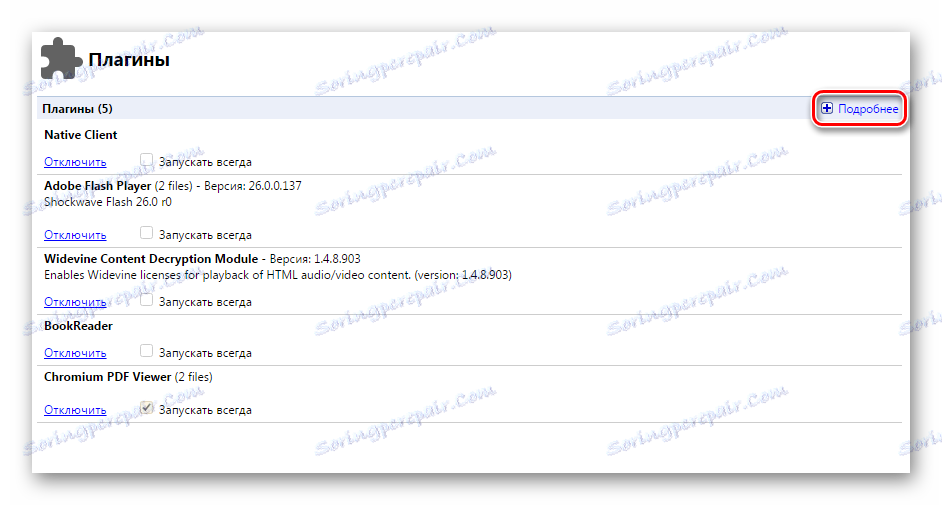
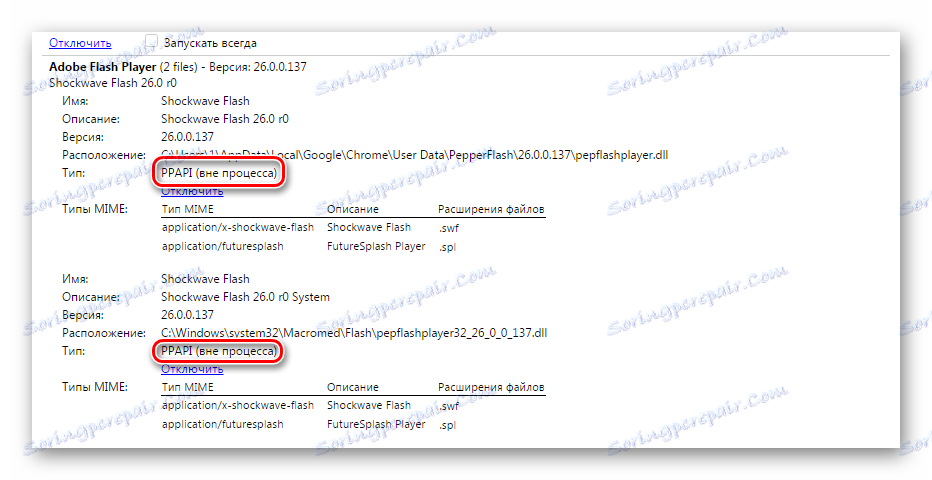
Možda je vaša stranica spremljena u kopiji kada je pokrenuta s modulom onemogućen. Da biste ovo poništili, trebate izbrisati podatke spremljene u predmemoriji. Da biste to učinili:
- Kliknite ikonu u obliku tri vodoravne trake u gornjem desnom kutu preglednika i otvorite "Povijest" , a zatim idite na izbornik za uređivanje klikom na "Povijest" .
- Kliknite Izbriši povijest .
- Odaberite "Datoteke spremljene u predmemoriju" i "Kolačići i ostali podaci o web-mjestu i modulima" , a potom potvrdite čišćenje podataka.
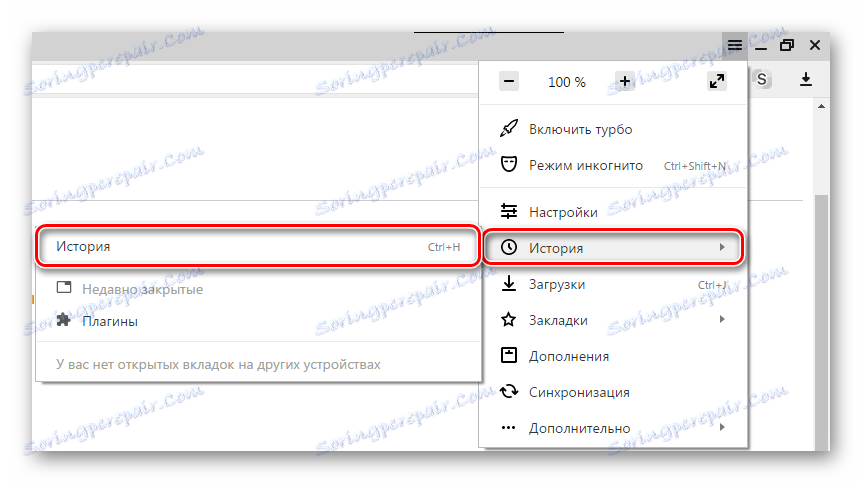
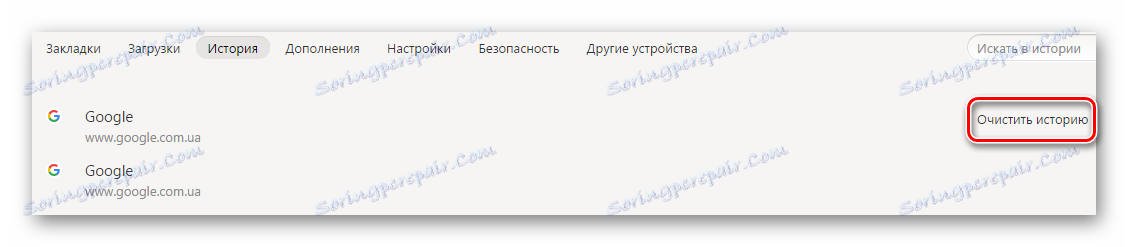

Pročitajte više: Kako očistiti predmemoriju Yandex.Browser
Ponovo pokrenite preglednik i pokušajte ponovno testirati modul.
Metoda 4: Ponovno instalirajte preglednik
Ako ove tri metode nisu pomogle, postoji jedna mogućnost - u datotekama samog preglednika došlo je do nekog neuspjeha. Najbolje rješenje u ovom slučaju bit će potpuna ponovna instalacija.
Najprije morate potpuno ukloniti ovu verziju Yandex.Browser i očistiti računalo preostalih datoteka tako da nova verzija ne prihvaća postavke stare.
Nakon toga preuzmite najnoviju verziju s službene stranice i instalirajte ga na računalo, slijedeći upute instalacije.
Pročitajte više:
Kako instalirati Yandex.Browser na računalo
Kako potpuno ukloniti Yandex.Browser s računala
Ponovno instaliranje Yandex.Browsera uz spremanje oznaka
Sada možete provjeriti radi li modul ovaj put.
To su glavni načini za rješavanje problema pokretanjem dodataka u Yandex.Browseru. Ako ste pokušali jedan i to vam nije pomoglo, nemojte odustati, samo idite na sljedeći, jedan od njih bi svakako trebao riješiti vaš problem.
